Rumah >Tutorial perisian >Perisian Pejabat >Bagaimana untuk memadam data pendua dalam wps2019_Langkah terperinci untuk memadam data pendua dalam wps2019
Bagaimana untuk memadam data pendua dalam wps2019_Langkah terperinci untuk memadam data pendua dalam wps2019
- PHPzke hadapan
- 2024-04-24 14:22:20460semak imbas
Keliru tentang cara mengalih keluar data pendua daripada hamparan WPS 2019? Editor PHP Xigua dengan teliti membawakan anda langkah terperinci untuk memadamkan data pendua dalam WPS 2019. Sama ada satu lajur data atau berbilang lajur data, panduan ini akan mengajar anda langkah demi langkah cara menyahduplikasi data dengan mudah dan menjadikan hamparan anda bersih dan cekap. Teruskan membaca di bawah untuk mengetahui langkah-langkah khusus dan mengucapkan selamat tinggal kepada masalah yang disebabkan oleh data pendua!
Buka data untuk diedit dan anda boleh lihat terdapat data pendua dalam jadual.
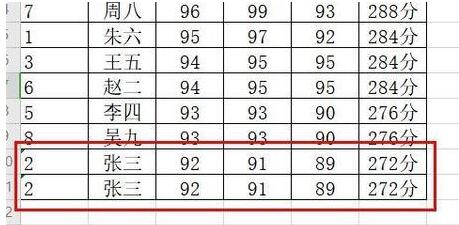
Kini anda boleh memilih semua sel dalam jadual.
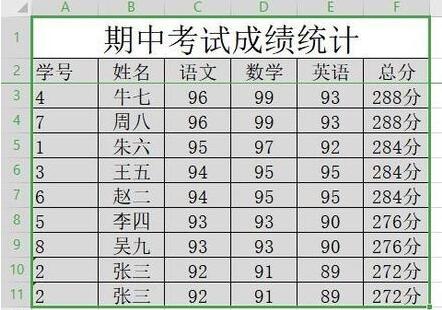
Klik item menu [Data] dalam aplikasi Excel.
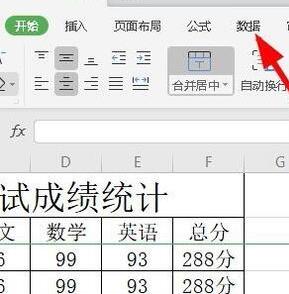
Klik butang [Alih Keluar Pendua] pada bar alat data.
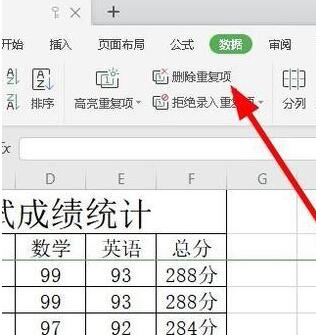
Dalam tetingkap pop timbul padam pendua, anda boleh memilih lajur parameter untuk dipadam berdasarkan jadual, seperti lajur B

Gesaan akan muncul yang menunjukkan bahawa lajur telah dipadamkan, klik OK butang.
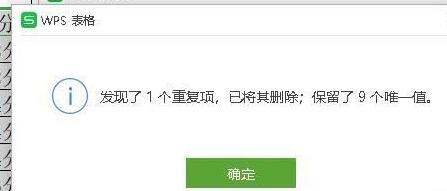
Kembali ke antara muka penyuntingan Excel, anda dapat melihat bahawa data pendua telah dipadamkan.
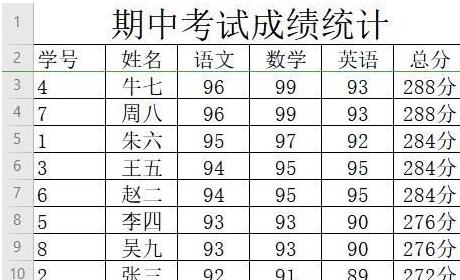
Atas ialah kandungan terperinci Bagaimana untuk memadam data pendua dalam wps2019_Langkah terperinci untuk memadam data pendua dalam wps2019. Untuk maklumat lanjut, sila ikut artikel berkaitan lain di laman web China PHP!
Artikel berkaitan
Lihat lagi- Penjelasan terperinci tentang cara membuka dan membaca fail CSV
- Langkah dan langkah berjaga-jaga untuk membuka dan memproses fail format CSV
- Kaedah dan petua untuk membuka fail CSV: Sesuai untuk pelbagai perisian
- Panduan ringkas untuk manipulasi fail CSV
- Belajar untuk membuka dan menggunakan fail CSV dengan betul

